Jautājums
Problēma: kā atinstalēt Mac lietotnes?
Esmu jauns Mac datoros, tāpēc man nav ne jausmas, kā atinstalēt programmas no Mac. Esmu atklājis, ka pietiek tos pārvietot uz miskasti. Tas ir pareizs?
Atrisināta atbilde
Nevajadzīgo programmu noņemšana no Mac var būt viens no daudziem kultūras satricinājumiem, kas var rasties, pārejot no Windows OS uz macOS. Patiešām, Mac datoriem nav vadības paneļa.[1] Tomēr programmu atinstalēšana nav grūta.
Parasti lietotāji var atinstalēt Mac lietotnes, vienkārši pārvietojot tās uz miskasti. Tomēr ar to nepietiek, lai pilnībā noņemtu programmu. Lietojumprogrammas var būt saistītas ar citiem failiem vai mapēm. Tāpēc ir svarīgi likvidēt visus šos ierakstus.

Mac lietotnes atrodas mapē Programmas. Tomēr sistēmas faili un lietotāja preferences tiek glabāti dažādos direktorijos. Tādējādi ar lietotni saistītais saturs tiek saglabāts šajās vietās:
- /Applications
- ~/Bibliotēka/Preferences
Dažām Mac lietotnēm ir arī atbalsta faili. Tādējādi tos var glabāt šajos divos direktorijos:
- ~/Bibliotēka/Lietojumprogrammu atbalsts
- /Bibliotēka/Lietojumprogrammu atbalsts
Tāpēc, lai pilnībā noņemtu programmas no Mac, jums ir jāizdzēš visi ieraksti no iepriekš minētajām vietām. Tomēr lielākā daļa lietotāju vienkārši paļaujas uz vilkšanas un nomešanas funkciju: viņi vienkārši izdzēš programmu, pārvietojot to uz mapi Miskaste. Patiešām, ar to pietiek, lai atbrīvotos no lietotnes. Bet citi saistītie faili un mapes paliek.
Lai pilnībā noņemtu Mac lietotnes, jums ir jāpārliecinās, ka tiek izdzēsti arī citi saistītie ieraksti vai saistītie faili. Tādējādi tālāk sniegtie norādījumi būs noderīgi.
Pilnīga Mac lietotņu dzēšana
Lai atinstalētu šos failus, jums ir jāiegādājas licencēta versija Mac veļas mašīna X9 Mac veļas mašīna X9 atinstalējiet programmatūru.
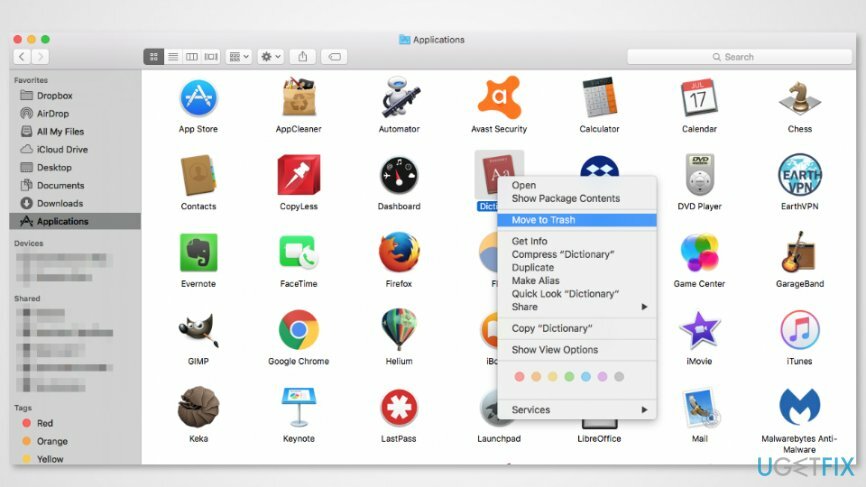
Lai noņemtu Mac lietotnes, jums jāpārvietojas uz programmas atrašanās vietu un jāpārvieto uz miskasti:
- Piekļuve Lietojumprogrammas mapi.
- Atrodiet programmu, kuru vēlaties atinstalēt no Mac.
- Velciet un nometiet to uz Atkritumi Dokā.[2] Turklāt varat ar peles labo pogu noklikšķināt uz programmas ikonas un izvēlēties “Pārvietot uz miskasti” no nolaižamās izvēlnes.
- Ja nepalaižat Mac datoru ar administratora kontu, jums būs jāievada administratora parole, lai noņemtu programmu.
Tomēr, ja nejauši noņēmāt programmu, kuru vēlaties saglabāt instalētu, varat to viegli pārvietot no mapes Miskaste atpakaļ uz Programmas. Lai pilnībā noņemtu Mac lietotni, jums ir jāveic vēl divas darbības:
- Ar peles labo pogu noklikšķiniet uz Atkritumi ikonu un izvēlieties Tukšs.
- Klikšķis Iztukšojiet atkritni opciju parādītajā dialoglodziņā.

Dzēst Mac App preferences
Lai atinstalētu šos failus, jums ir jāiegādājas licencēta versija Mac veļas mašīna X9 Mac veļas mašīna X9 atinstalējiet programmatūru.
Lai noņemtu lietotņu preferences, jums ir jāpiekļūst mapei Bibliotēka.[3] Tomēr Mac OS X 10.6 un vecāku versiju lietotājiem ir jāņem vērā, ka šī mape pēc noklusējuma ir paslēpta. Tādējādi, lai tai piekļūtu, veiciet šīs darbības:
- Atvērt Meklētājs.
- Klikšķis Aiziet augšējā izvēlņu joslā.
- Kad tiek parādīta nolaižamā izvēlne, noklikšķiniet uz Opcija taustiņu uz tastatūras.
- Sarakstā jūs redzēsit jaunu Bibliotēka ieeja starp Mājas un Dators. Noklikšķiniet uz līdz, turot ieslēgtu meklētāju Opcija taustiņu.
- Iekš Bibliotēka atrodiet vairākas mapes. Jums tie visi ir jāizskata, lai atrastu un dzēstu visus ierakstus, kas varētu būt saistīti ar jūsu izdzēsto programmu.
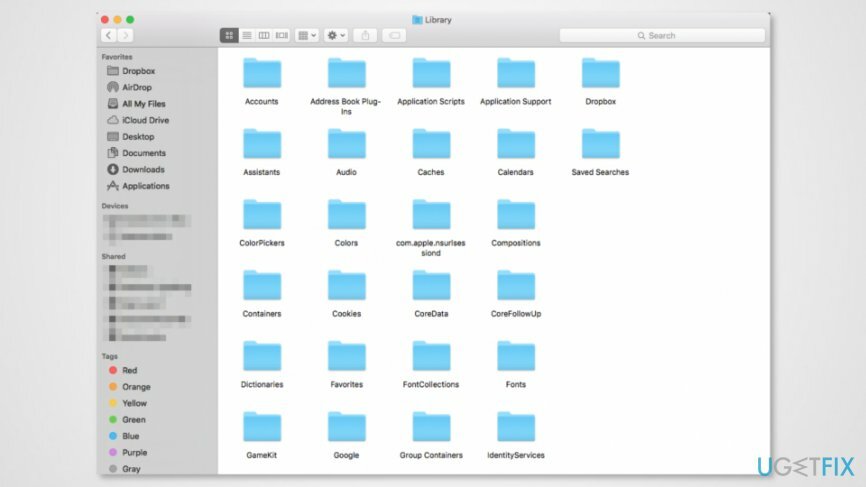
PADOMS. Lielākā daļa saistīto failu atrodas šajās mapēs, tāpēc varat paātrināt procesu, pārbaudot tikai tos:
- Lietojumprogrammu atbalsts
- Kešatmiņas
- Konteineri
- Ietvari
- Baļķi
- Preferences
- Saglabāts lietojumprogrammas stāvoklis
- WebKit
PIEZĪME. Failu noņemšana no bibliotēkas var radīt problēmas. Dzēšot failus, dažas lietotnes var darboties gausi vai avarēt. Turklāt jūs varat zaudēt daļu informācijas. Tāpēc jums vajadzētu būt uzmanīgiem un izveidot dublējumus.
Atbrīvojieties no programmām tikai ar vienu klikšķi
Varat atinstalēt šo programmu, izmantojot detalizēto ceļvedi, ko jums ir iesnieguši ugetfix.com eksperti. Lai ietaupītu jūsu laiku, esam izvēlējušies arī rīkus, kas palīdzēs šo uzdevumu veikt automātiski. Ja steidzaties vai jūtat, ka neesat pietiekami pieredzējis, lai pats atinstalētu programmu, izmantojiet šos risinājumus:
Piedāvājums
dari to tagad!
Lejupielādētnoņemšanas programmatūraLaime
Garantija
Ja jums neizdevās atinstalēt programmu, izmantojot, informējiet mūsu atbalsta komandu par savām problēmām. Noteikti sniedziet pēc iespējas vairāk informācijas. Lūdzu, dariet mums zināmu visu informāciju, kas, jūsuprāt, mums būtu jāzina par jūsu problēmu.
Šajā patentētajā labošanas procesā tiek izmantota 25 miljonu komponentu datubāze, kas var aizstāt jebkuru bojātu vai trūkstošu failu lietotāja datorā.
Lai labotu bojāto sistēmu, jums ir jāiegādājas licencēta ļaunprātīgas programmatūras noņemšanas rīka versija.

VPN ir ļoti svarīgs, kad runa ir par lietotāja privātums. Tiešsaistes izsekotājus, piemēram, sīkfailus, var izmantot ne tikai sociālo mediju platformas un citas vietnes, bet arī jūsu interneta pakalpojumu sniedzējs un valdība. Pat ja izmantojat visdrošākos iestatījumus, izmantojot tīmekļa pārlūkprogrammu, jūs joprojām varat izsekot, izmantojot programmas, kas ir savienotas ar internetu. Turklāt uz privātumu vērstas pārlūkprogrammas, piemēram, Tor, nav optimāla izvēle samazināta savienojuma ātruma dēļ. Labākais risinājums jūsu privātumam ir Privāta piekļuve internetam - esiet anonīms un drošs tiešsaistē.
Datu atkopšanas programmatūra ir viena no iespējām, kas varētu jums palīdzēt atgūt savus failus. Dzēšot failu, tas nepazūd — tas paliek jūsu sistēmā tik ilgi, kamēr tam netiek ierakstīti jauni dati. Data Recovery Pro ir atkopšanas programmatūra, kas meklē jūsu cietajā diskā izdzēsto failu darba kopijas. Izmantojot šo rīku, varat novērst vērtīgu dokumentu, skolas darbu, personīgo attēlu un citu svarīgu failu zudumu.